“`html
Introdução
O CSS Grid é uma técnica poderosa e moderna para criar layouts na web, permitindo que desenvolvedores construam estruturas complexas de forma intuitiva e responsiva. Com a crescente diversidade de dispositivos e tamanhos de tela, dominar o CSS Grid se tornou uma habilidade essencial para quem deseja criar interfaces de usuário atraentes e funcionais. Neste artigo, vamos explorar como utilizar o CSS Grid para desenvolver layouts versáteis e responsivos que atendem às necessidades de projetos contemporâneos.
Contexto ou Teoria
O CSS Grid Layout foi introduzido como uma forma de simplificar a criação de layouts em duas dimensões — tanto em linhas quanto em colunas. Antes do CSS Grid, os desenvolvedores eram limitados a técnicas como floats e posicionamento absoluto, que muitas vezes resultavam em layouts complexos e difíceis de manter. O CSS Grid, por outro lado, permite uma abordagem mais declarativa, definindo áreas de layout diretamente no CSS.
Entre os principais conceitos do CSS Grid estão:
- Container Grid: O elemento pai que contém os itens do grid.
- Grid Items: Os elementos filhos que serão organizados dentro do grid.
- Grid Lines: As linhas verticais e horizontais que formam a estrutura do grid.
- Grid Areas: Áreas nomeadas que podem conter um ou mais itens do grid.
Com essas propriedades, o CSS Grid não só facilita a criação de layouts complexos, mas também melhora a acessibilidade e a performance das páginas.
Demonstrações Práticas
Vamos criar um layout simples de página inicial usando CSS Grid. Este layout terá um cabeçalho, um menu lateral, um conteúdo principal e um rodapé. Abaixo está um exemplo de código que demonstra como implementar isso.
Página Inicial com CSS Grid
Cabeçalho
Conteúdo Principal
Agora, vamos ao CSS necessário para criar o layout usando CSS Grid.
* {
box-sizing: border-box;
}
body {
margin: 0;
font-family: Arial, sans-serif;
}
.grid-container {
display: grid;
grid-template-areas:
'header header header'
'nav main aside'
'footer footer footer';
grid-template-columns: 1fr 3fr 1fr;
grid-template-rows: auto 1fr auto;
height: 100vh;
}
.header {
grid-area: header;
background-color: #4CAF50;
color: white;
padding: 20px;
text-align: center;
}
.nav {
grid-area: nav;
background-color: #f4f4f4;
padding: 20px;
}
.main {
grid-area: main;
background-color: #ffffff;
padding: 20px;
}
.aside {
grid-area: aside;
background-color: #f4f4f4;
padding: 20px;
}
.footer {
grid-area: footer;
background-color: #4CAF50;
color: white;
padding: 10px;
text-align: center;
}
Neste exemplo, a propriedade grid-template-areas é usada para definir visualmente a estrutura do layout. Cada área é nomeada e, em seguida, atribuída a um elemento específico do grid. Isso torna o código mais legível e fácil de entender.
Para tornar o layout responsivo, você pode adicionar uma consulta de mídia que muda a estrutura do grid em telas menores. Veja como:
@media (max-width: 768px) {
.grid-container {
grid-template-areas:
'header'
'main'
'nav'
'aside'
'footer';
grid-template-columns: 1fr;
}
}
Essa consulta de mídia reorganiza as áreas do grid em uma única coluna quando a largura da tela é menor que 768 pixels, proporcionando uma experiência de usuário mais amigável em dispositivos móveis.
Dicas ou Boas Práticas
- Utilize nomenclaturas claras para suas áreas de grid. Isso facilita a leitura e manutenção do
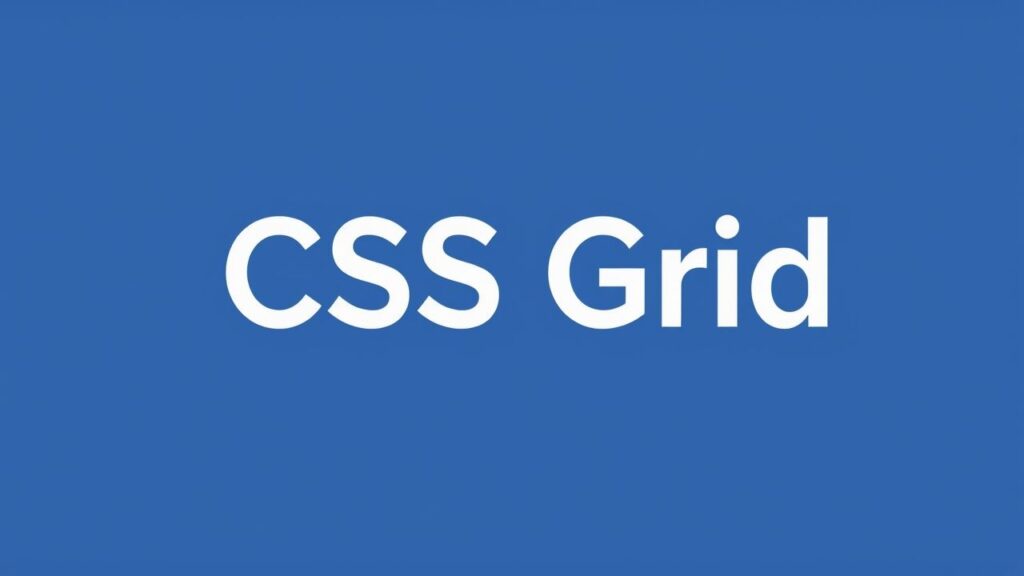




Deixe um comentário